Origin – это платформа для распространения онлайн-игр, которая предоставляет множество игр, некоторые из которых являются эксклюзивными только для этой платформы. Часто пользователям может потребоваться переместить игры, загруженные через Origin, на другой диск компьютера. К сожалению, вы не можете просто скопировать и вставить игру на другой диск. Это просто не работает. В этой статье мы научим вас безопасному способу копирования игр на другой жесткий диск, который займет всего несколько секунд вашего времени.

Как скопировать игры Origin на другой диск?
Чтобы скопировать игры на другой диск, выполните следующие действия:
- Откройте Origin и нажмите кнопку « Origin » вверху .
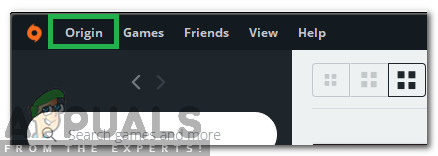
- Выберите « Приложение Настройки »из списка параметров.
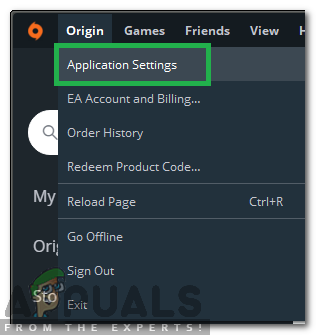
- Нажмите на параметр « Установки и сохраняет и нажмите на« Изменить Местоположение »перед параметром« Игра Местоположение библиотеки rong> ».

- Перейдите к hard диск , на который вы хотите переместить игру.
- Right – щелкните в любом месте и выберите « New », а затем « Folder «.
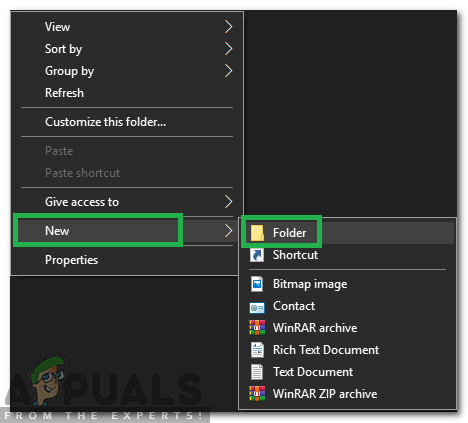
- Назовите папку « Origin Игры »и нажмите« Enter ».
- Нажмите на« Выберите параметр Папка », чтобы изменить место загрузки.
- Закрыть origin полностью, даже из фона.
- Перейдите к ранее выбранной папке установки и щелкните правой кнопкой мыши папку с игрой, которую вы хотите переместить.
- Выберите « Копировать » и перейти в только что выбранную папку загрузки.
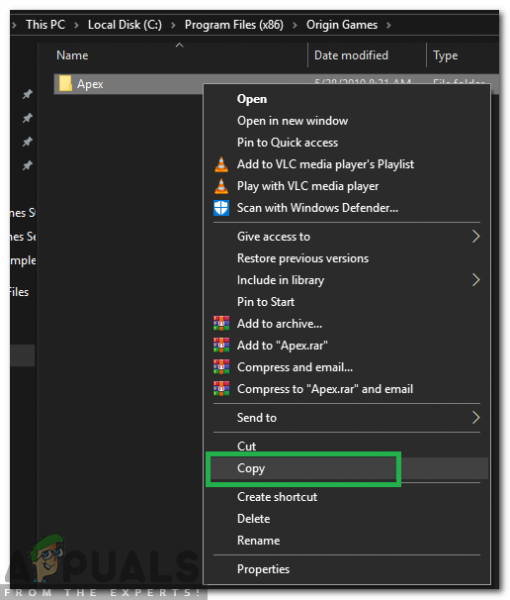
- Щелкните правой кнопкой мыши и Один раз выберите « Вставить » внутри папки.
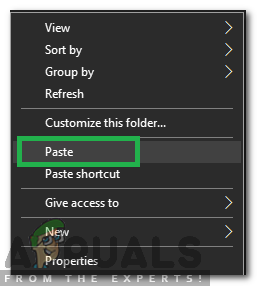
- Подождите , пока игра будет скопирована в новое место.
- После завершения процесса копирования откройте origin и нажмите на « Моя Игра Библиотека «.
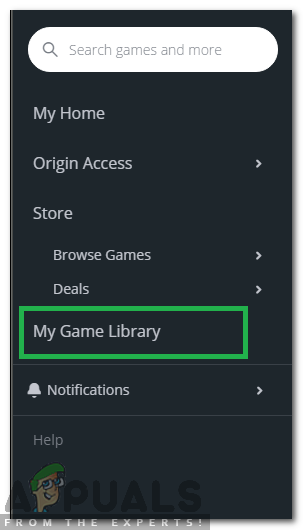
- Щелкните по игре , которую вы скопировали в недавно выбранное место установки.
- Нажмите на кнопку « Загрузить ».
Примечание. Не волнуйтесь, игра фактически не будет загружена. - « Installing » будет отображаться на панели прогресса.
- Процесс будет автоматически будет завершено через несколько минут по мере проверки программой запуска целостность игры
